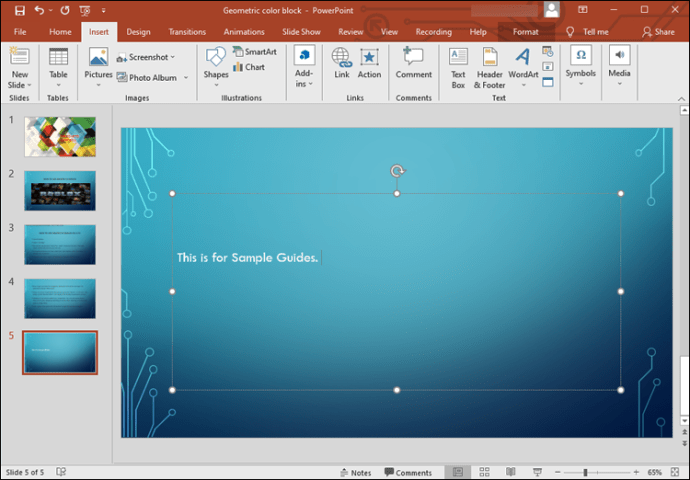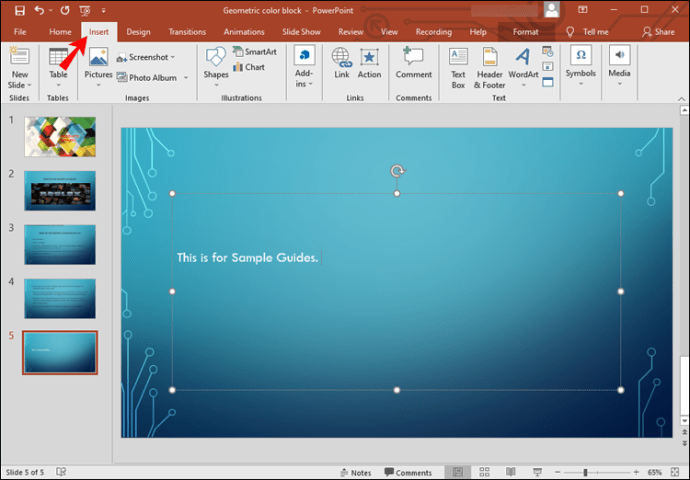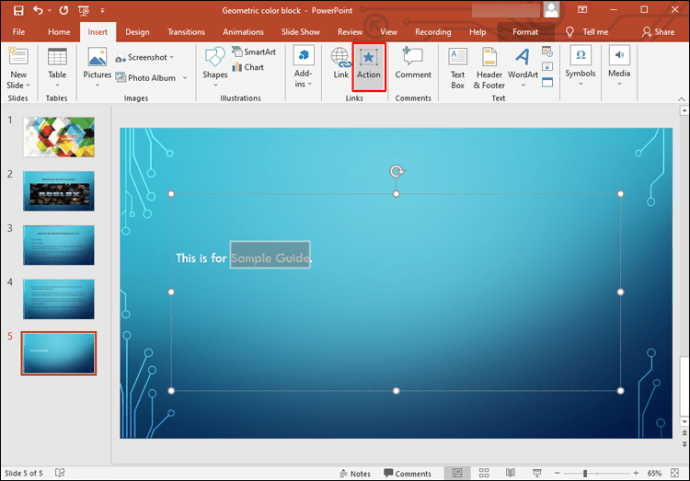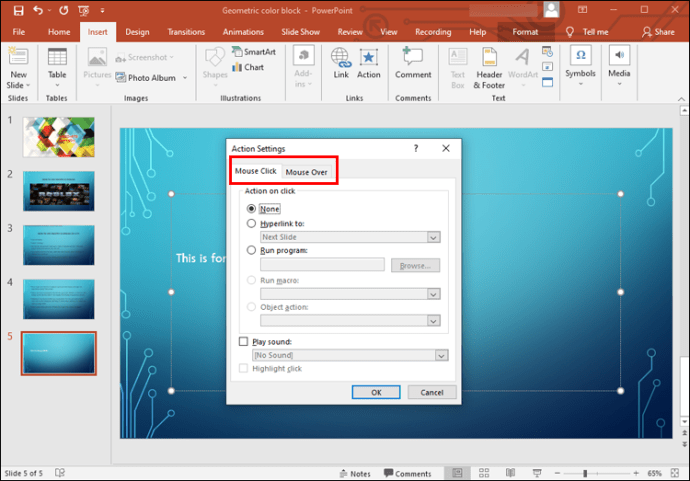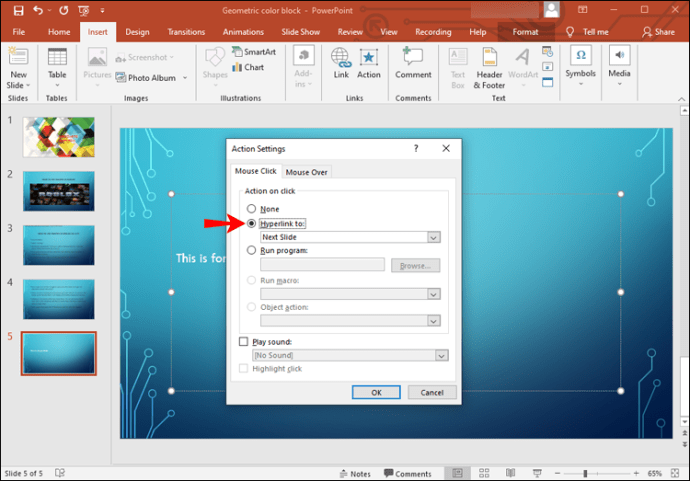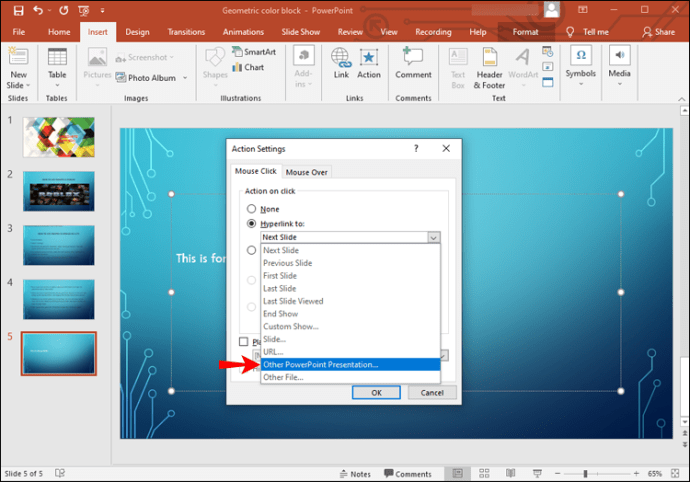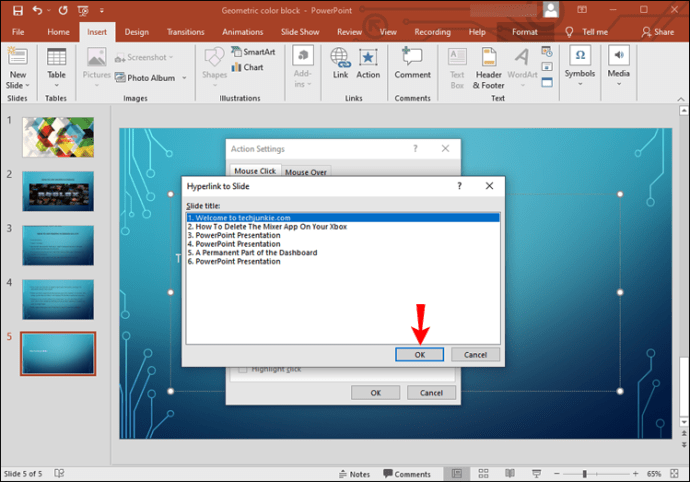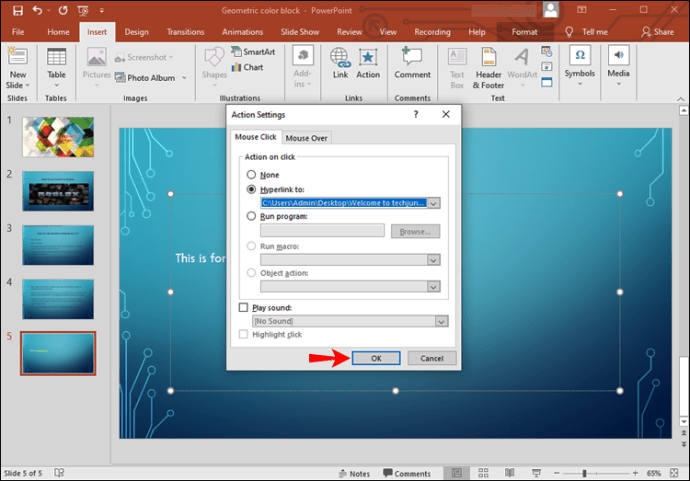Під час створення презентацій PowerPoint дозволяє вибирати між портретною або альбомною орієнтацією. Після вибору він буде застосовано до всіх слайдів. Що робити, якщо ви хочете це змішати?
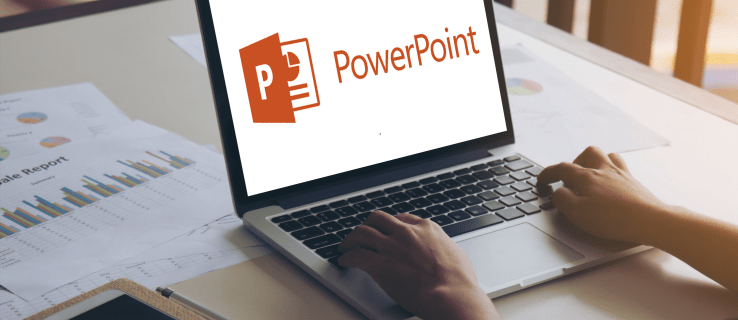
Ми обговоримо, чи можна зробити один із портретів слайдів у PowerPoint та багато іншого.
Чи можу я зробити лише один портрет слайда в PowerPoint?
На жаль, PowerPoint не дозволяє змінювати орієнтацію для певних слайдів. Вам доведеться змінити орієнтацію всієї презентації.
Ви завжди можете вставити портретне зображення або обрізати фотографії, щоб вони прилягали до екрана. Крім того, PowerPoint дозволяє пристосувати розмір слайдів до монітора.
Хоча PowerPoint не допускає змішаних орієнтацій, існує обхідний шлях, який включає дві колоди презентацій.
Як зробити лише один портрет слайда в Windows
Користувачі Windows можуть виконати наведені нижче дії, щоб вставити один портретний слайд:
- Створіть два файли презентації. Перший файл є основною колодою в альбомному режимі, а другий файл повинен містити цей один портретний слайд.
- В офіційній презентації (перший файл) перейдіть до місця, куди ви хочете вставити портретний слайд, і виберіть текст, зображення або об’єкт, на які потрібно зв’язати.
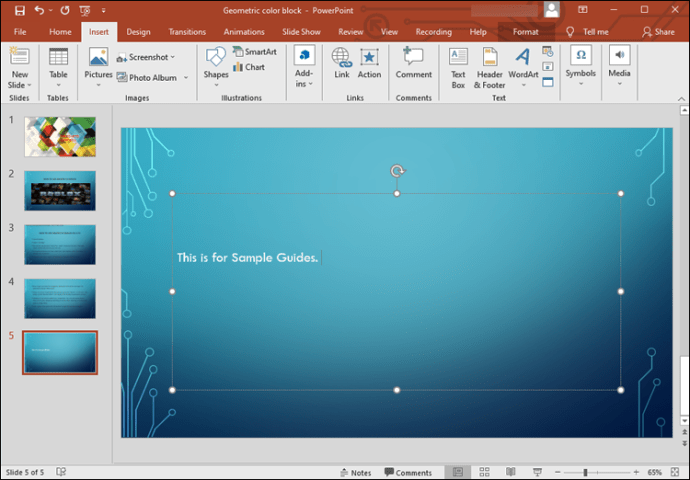
- Перейдіть на вкладку «Вставка».
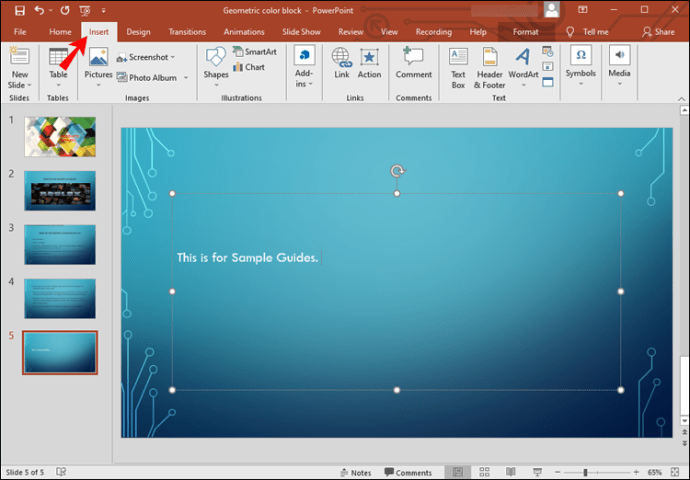
- У розділі «Посилання» торкніться «Дія».
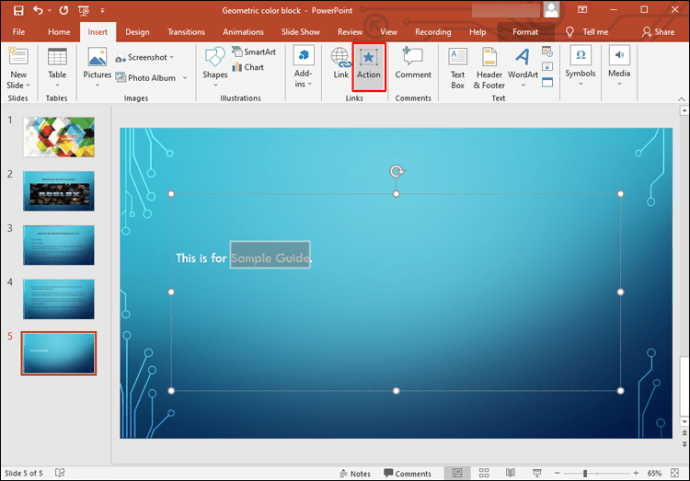
- Виберіть, коли ви бажаєте відображати портретний слайд. Ви можете вибрати «Клік миші» або «Наведення миші». Якщо вибрати останнє, портретний слайд відкриється, коли ви наведете курсор на пов’язане розташування.
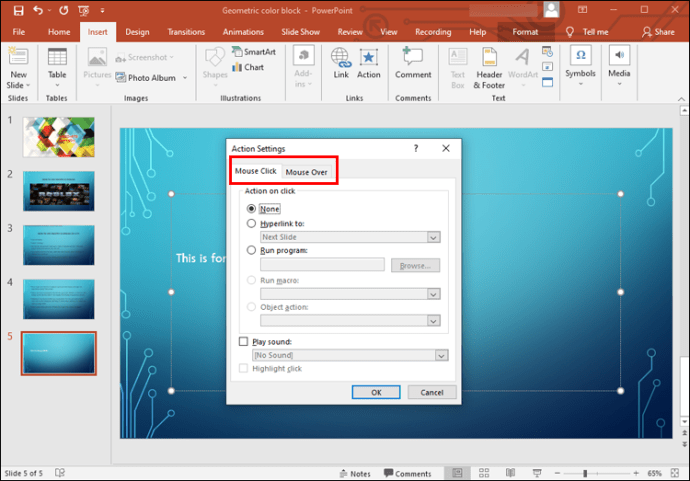
- Натисніть «Гіперпосилання на».
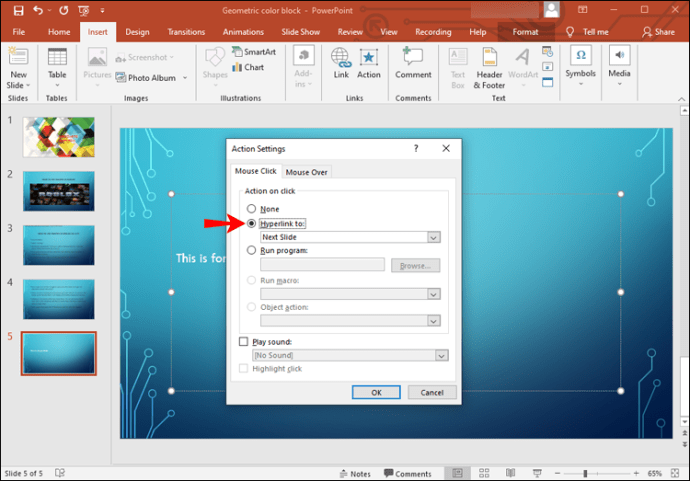
- У спадному меню виберіть «Інша презентація PowerPoint».
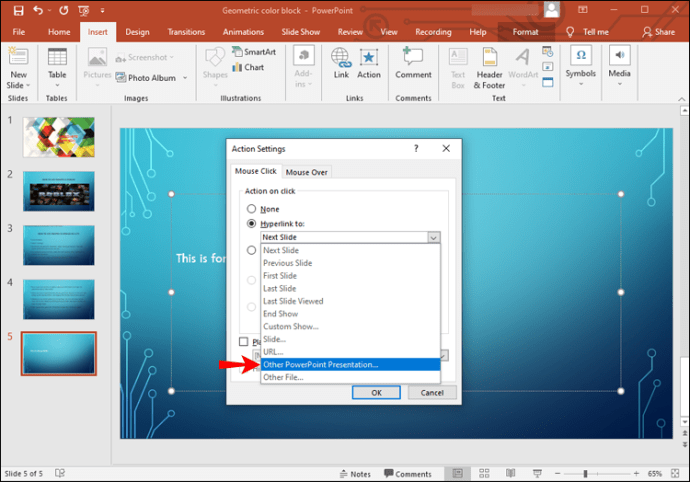
- Знайдіть презентацію, яку потрібно зв’язати з оригіналом, і натисніть «ОК».
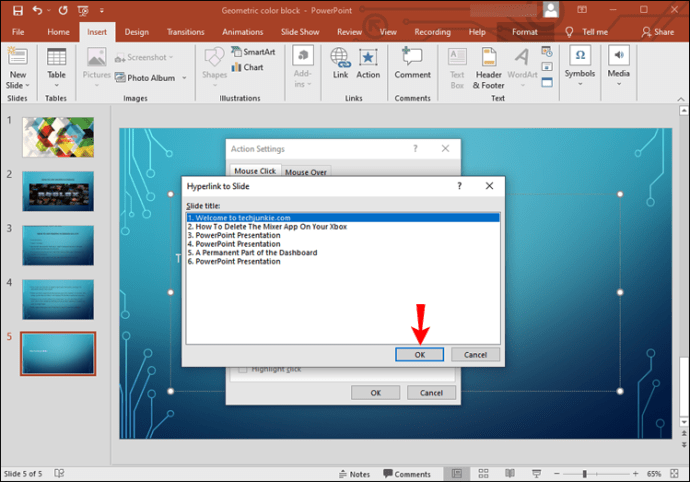
- Знову натисніть «Ок».
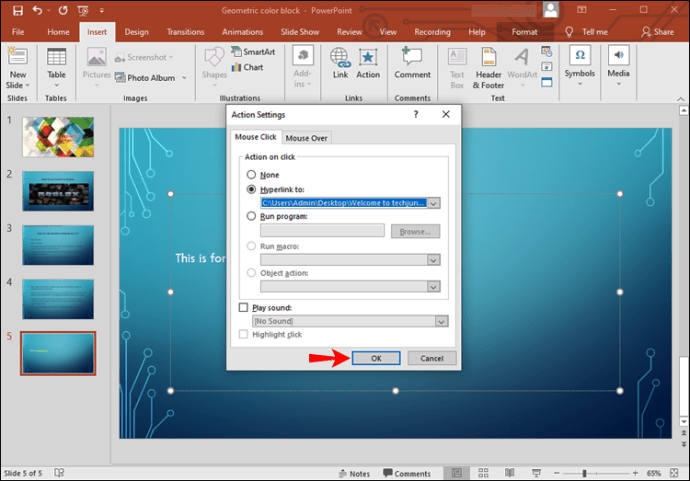
Коли ви входите у слайд-шоу та переходите до пов’язаного тексту, зображення чи об’єкта, наведіть курсор на нього або клацніть, залежно від вибраного параметра. На екрані з’явиться портретний слайд. Коли ви хочете вийти з портретного слайда, натисніть «Esc», і ви повернетеся до альбомної презентації.
Якщо ви хочете використовувати кілька портретних слайдів, ми рекомендуємо створити окремий файл PowerPoint для всіх і зв’язати їх з основним файлом.
Порада: створюючи два файли презентації, робіть це в одній папці для спрощення навігації.
Як зробити лише один слайд-портрет на Mac
Як і у Windows, є обхідний шлях. Виконайте наведені нижче дії.
- Створіть два файли PowerPoint: один для вашої офіційної презентації, а інший — для одного портретного слайда, який потрібно вставити. Зберігайте обидва в одній папці.
- Відкрийте колоду презентацій і перейдіть туди, куди потрібно вставити портретний слайд. Виберіть текст, об’єкт або зображення, які потрібно з’єднати з портретним слайдом.
- Перейдіть на вкладку «Вставка» і натисніть «Дія». Якщо у вас старіший Mac, перейдіть на вкладку «Слайд-шоу» і натисніть «Дія».
- Виберіть, коли ви хочете, щоб з’явився портретний слайд. Ви можете вибрати «Клік миші» або «Наведення миші». Для останнього портретний слайд відкриється, коли ви наведете курсор на пов’язане розташування.
- Натисніть «Гіперпосилання на».
- Виберіть «Інша презентація PowerPoint» зі спадного меню.
- Знайдіть презентацію, яку потрібно зв’язати, і двічі натисніть «ОК».
Зв’яжіть дві або більше презентацій, щоб змінити орієнтацію
На жаль, PowerPoint не дозволяє об’єднати портретну та ландшафтну в одному файлі. Але ви можете створити лише один портретний слайд у файлі PowerPoint і зв’язати його зі своєю альбомною презентацією. Хоча це може здатися складним, це найкраще рішення, доступне на сьогодні, і воно працює як для Windows, так і для Mac.
Як ви впоралися з цією проблемою? Чи знайшли ви інше рішення чи вас влаштовує метод, описаний вище? Дайте нам знати в коментарях.